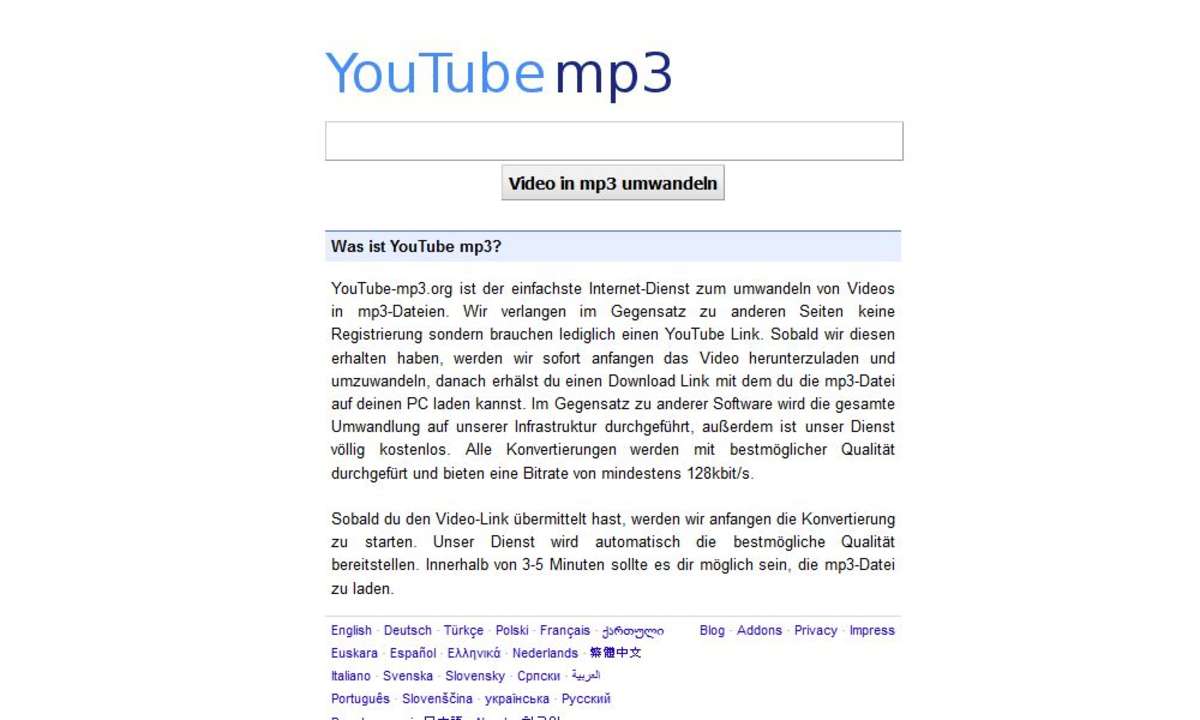Teil 4: Effektiv arbeiten mit Magix MP3 maker
- Effektiv arbeiten mit Magix MP3 maker
- Teil 2: Effektiv arbeiten mit Magix MP3 maker
- Teil 3: Effektiv arbeiten mit Magix MP3 maker
- Teil 4: Effektiv arbeiten mit Magix MP3 maker
- Teil 5: Effektiv arbeiten mit Magix MP3 maker
Mit dem MP3 maker haben Sie die Möglichkeit, Internet-Radioprogramme anzuhören und auf Wunsch auch aufzunehmen. Die aufgenommenen Musikstücke lassen sich danach mit dem Music Editor bearbeiten und auf CD brennen....
Mit dem MP3 maker haben Sie die Möglichkeit, Internet-Radioprogramme anzuhören und auf Wunsch auch aufzunehmen. Die aufgenommenen Musikstücke lassen sich danach mit dem Music Editor bearbeiten und auf CD brennen.

Öffnen Sie den MP3 maker und klicken Sie auf das Webradio-Symbol. Im Hauptfenster öffnet sich eine Seite mit einer groben Übersicht über die Regionen, aus denen Radiosender angeboten werden. Zudem sind die Sender nach Musikrichtungen geordnet. Voreingestellt sind laut Magix über 5000 Sender.
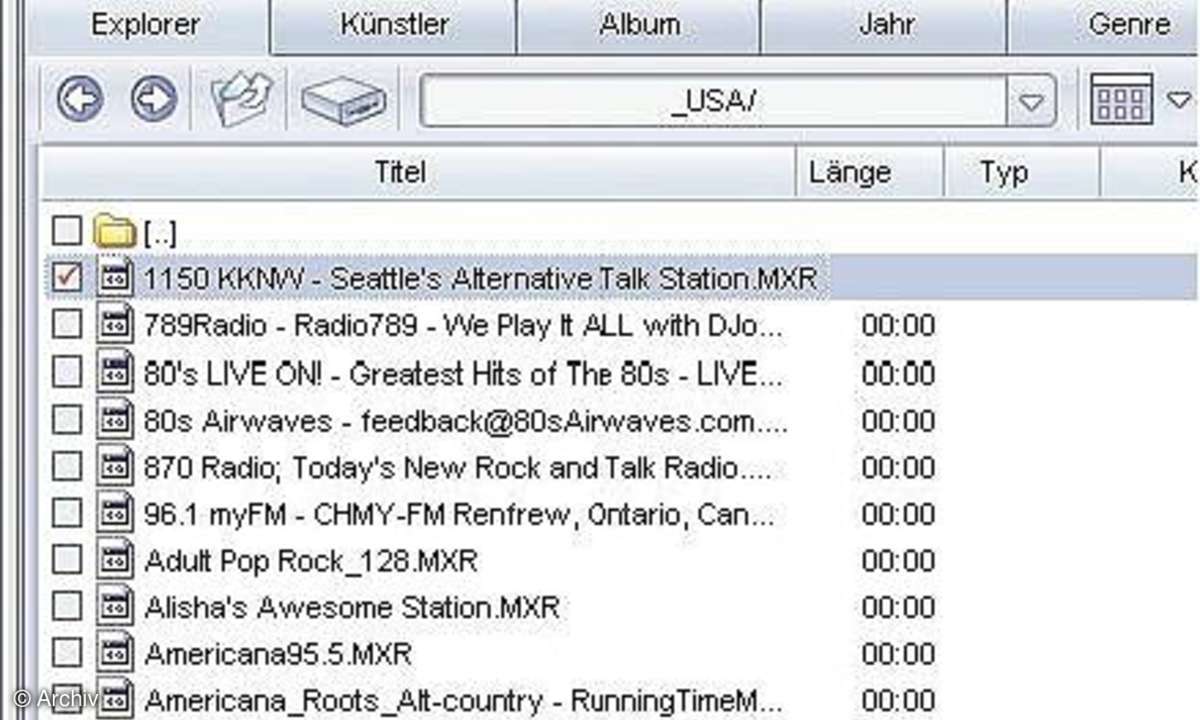
Um beispielsweise einen Sender aus den USA zu hören, doppelklicken Sie auf den Ordner [_USA]. Sie sehen nun eine Liste der vorhandenen Stationen. Um den Sender zu hören, benötigen Sie eine aktive Internetverbindung. Starten Sie diese wie gewohnt, falls Sie nicht bereits online sind oder über DSL verfügen.
Doppelklicken Sie auf den Radiosender, den Sie hören möchten. Über die Bedienelemente unten bedienen Sie das Radio wie gewohnt. Über "Volume" regulieren Sie die Lautstärke, links daneben gibt es die Knöpfe, um das Radioprogramm zu starten, zu stoppen, und zu pausieren.
Interessant ist der rechte Knopf mit dem Punkt: Über diesen Button lässt sich die gestartete Radiostation aufnehmen. Markieren Sie im folgenden Fenster die Option "Ausgang / Web Radio aufnehmen" als Quelle aus.
Als Dateiname ist standardmäßig der Name des Radiosenders eingetragen, gefolgt vom aktuellen Datum. Wenn Sie einen anderen Dateinamen wünschen, tragen Sie ihn an dieser Stelle ein. Danach geben Sie den Ort an, an dem die Aufnahme gespeichert wird.
Im Normalfall nimmt der MP3 maker das Programm als MP3-Datei auf. Klicken Sie auf den Button "Format", um die Standardeinstellungen zu verändern. Im ersten Drop-Down- Menü wählen Sie zwischen verschiedenen Formaten wie MP3, MP3Pro, AAC, WMA oder WAV aus. Im Normalfall dürfte hier die Einstellung MP3 ausgewählt werden. Wollen Sie die Dateien später ohne Umrechnen auf eine normale Audio-CD brennen, können Sie die Dateien auch direkt als WAV-Dateien speichern. Sie benötigen dann allerdings mehr Speicherplatz.
Wollen Sie die Datei später am MP3-Player abspielen, wählen Sie als Format MP3 aus und bestimmen im rechten Drop-Down-Menü die Qualitätsstufe. Üblich sind hier 128 kBit oder 192 kBit, wobei die Qualität des Radiosenders gut sein muss, damit die höhere Bitrate auch wirklich hörbar ist. Probieren Sie einfach mehrere Einstellungen aus und hören Sie die Aufnahmen gegeneinander Probe.
Mit dem Button "Optionen" können Sie nochmals die Bitrate, die Samplerate und den Modus verändern. Im Normalfall sollten Sie die Einstellungen unverändert lassen.
Möchten Sie zeitgesteuerte Aufnahme durchführen, markieren Sie im Punkt 3 unter "Startuhrzeit" das Feld "aktiv" und stellen Sie die Startzeit der gewünschten Aufnahme ein. Bei "Aufnahmedauer" wählen Sie die Länge der gewünschten Aufnahme in Stunden, Minuten und Sekunden. Sie beginnen die Aufnahme mit einem Klick auf den roten Aufnahmebutton links unten. Um die Aufnahme manuell zu stoppen, klicken Sie auf das Feld links neben dem Aufnahmebutton.
Möchten Sie eine neue Radiostation hinzufügen, klicken Sie mit der rechten Maustaste auf das Hauptfenster. Gehen Sie auf "Neue Webradio URL" und tragen Sie oben die Internetadresse des gewünschten Radiosenders ein. Diese muss kompatibel zu Windows Media sein und die Endung *.asx oder *.ral besitzen.
In die untere Zeile schreiben Sie den Namen der Station. Hier sind keine Leerzeichen erlaubt! Der Stationsname würde also zum Beispiel "Lokalstation_ Berlin_Mitte" heißen und nicht "Lokalstation Berlin Mitte".
Klicken Sie auf "Importieren", danach öffnet sich eine Liste mit gefundenen Streams. Speichern Sie die Einstellungen ab. Wenn Sie danach das Radio abspielen und eine Fehlermeldung erhalten, sollten Sie nochmals die URL überprüfen.